
Win11-Tastaturfehler? Keine Panik! Kurzanleitung zur Lösung Wenn Sie ein Win11-System verwenden, stellen Sie plötzlich fest, dass die Tastatur keinen Text eingeben kann und Sie ratlos sind. Keine Sorge, der PHP-Editor Yuzai bietet Ihnen eine einfache Lösung. In diesem Artikel erfahren Sie im Detail, was zu Fehlfunktionen der Win11-Tastatur führt, und Sie erfahren Schritt für Schritt, wie Sie dieses Problem lösen und Ihre Tastatur wieder in den Normalbetrieb versetzen können.
Lösung für Windows 11-Tastaturfehler und nicht in der Lage zu tippen
Methode 1:
1 Suchen Sie nach dem Einschalten des Computers rechts auf dem Desktop nach „Dieser PC“. Klicken Sie auf und wählen Sie „Verwalten“.

2. Nachdem Sie die Verwaltungsseite aufgerufen haben, klicken Sie links auf „Geräte-Manager“ und suchen Sie rechts nach „Tastatur“.

3. Erweitern Sie die Option „Tastatur“, suchen Sie unser Tastaturgerät, klicken Sie mit der rechten Maustaste und wählen Sie die Option „Treiber aktualisieren“.

4. Nachdem die Fensteroberfläche angezeigt wird, klicken Sie auf „Automatisch nach Treiber suchen“.

5. Nachdem die Treiberaktualisierung abgeschlossen ist, wählen Sie das Mausgerät aus und aktualisieren Sie es mit der gleichen Methode.
Methode 2:
Wenn es sich um einen Laptop handelt, besteht die Lösung darin, zunächst zu versuchen, „linke Alt-Taste + linke Umschalttaste + Num-Taste“ zu drücken. Wenn es nicht funktioniert, können Sie es versuchen Folgende Methode:
1. Nachdem Sie „win+R“ gedrückt haben, um das Befehlsfenster aufzurufen, geben Sie den Befehl „powercfg, cpl“ ein und drücken Sie die Eingabetaste. Wählen Sie dann die Option „Power-Button-Funktion auswählen“. .

3. Wählen Sie nach dem Aufrufen der Seite „Derzeit nicht verfügbare Einstellungen ändern“ 🎜>
4 Start [Empfohlen]“ in „Einstellungen zum Herunterfahren“ 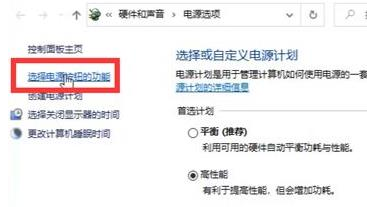
Das obige ist der detaillierte Inhalt vonWas tun, wenn die Win11-Tastatur ausfällt und keine Eingabe möglich ist. Was zu tun ist, wenn die Win11-Tastatur ausfällt und keine Eingabe möglich ist. Für weitere Informationen folgen Sie bitte anderen verwandten Artikeln auf der PHP chinesischen Website!




